딜레이는 무수한 창의적인 옵션을 제공하는 이펙트입니다. Start to Finish: Jacquire King - Episode 23 - Mixing Part 5에서 Jacquire는 Oak and Ask의 곡 "Keep the Light On"에서 스테카토 단일 음의 기타 파트를 넓히고 추가적인 리드미컬한 액션을 주기 위해 딜레이를 사용하는 예를 보여줍니다.
프리멀하게 가기
Jacquire는 aux 트랙에 Soundtoys Primal Tap 플러그인을 스테레오 모드로 삽입하는 것으로 시작합니다. 그는 aux 트랙을 왼쪽으로 이동시켜서 딜레이를 적용할 기타 트랙 옆에 배치합니다. 딜레이 작업을 할 때 원본 트랙에 가까운 위치에 aux를 두는 것이 항상 유용한데, 이는 원하는 사운드를 얻기 위해 보내기 레벨과 딜레이 파라미터를 모두 조정해야 할 수도 있기 때문입니다. 믹서에서 트랙이 서로 근처에 있으면 스크롤하는 번거로움이 줄어듭니다.
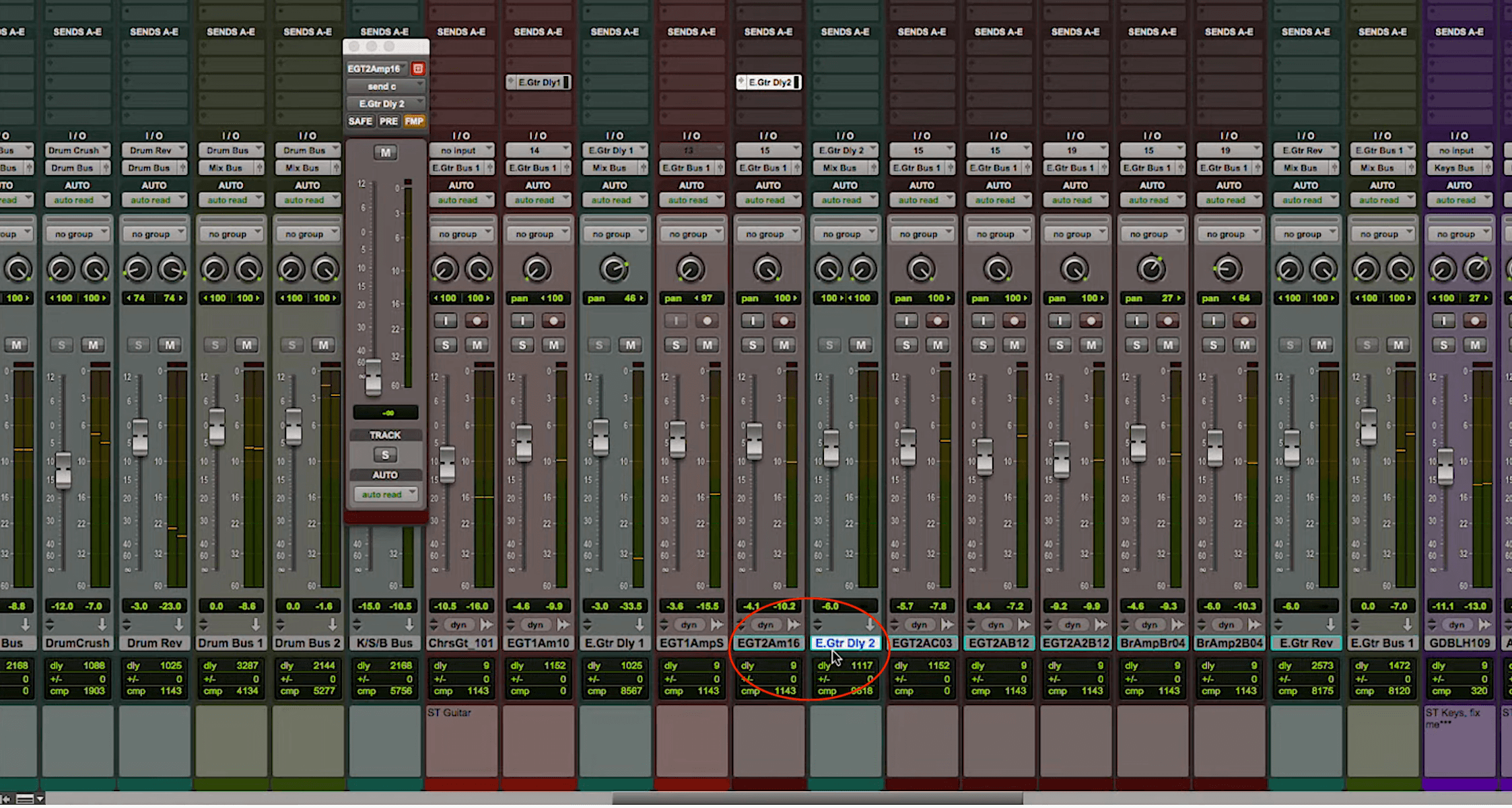
Jacquire는 딜레이가 삽입된 aux 트랙을 믹서에서 기타 트랙 옆에 배치하여 설정을 만들 때 채널을 전환하는 것을 더 편리하게 합니다.
Jacquire가 Primal Tap을 좋아하는 이유 중 하나는 좌우의 중요한 파라미터인 딜레이 시간, 피드백 및 출력 레벨을 연결하거나 독립적으로 조정할 수 있는 옵션이 있기 때문입니다. 그는 이 경우 후자의 이점을 활용할 것입니다. 그는 병렬 딜레이를 설정하고 있다고 설명하며, 이는 양쪽이 동일한 소스 신호를 받지만 설정은 별개라는 의미입니다.
그는 왼쪽 딜레이 시간을 점 8분 음표로 설정하고 오른쪽은 16분 음표로 설정합니다. 왼쪽 딜레이 출력을 완전히 왼쪽으로 팬하고 오른쪽은 2시 방향 정도로 설정합니다. 그 결과, 점 8분 음표 탭과 일부 16분 음표 탭을 포함한 상당 부분의 딜레이가 스테레오 이미지의 왼쪽 반에서 들리게 되며, 기타는 완전히 오른쪽으로 팬됩니다. 이는 기타에 더 넓은 사운드를 부여합니다. 기타는 여전히 오른쪽으로 팬된 느낌이지만 왼쪽에는 미세한 존재감이 느껴지고 중심에 가까운 16분 음표 탭이 추가됩니다.
Jacquire는 원본 기타 신호로부터 왼쪽과 오른쪽 딜레이 출력을 멀리 배치하여 후자의 공간을 확보했습니다. 만약 딜레이 탭이 원본에 겹쳐져 있었다면, 스테카토와 리드미컬한 부분이 혼란스러워져 믹스에서의 펀치감이 저하될 수 있습니다.
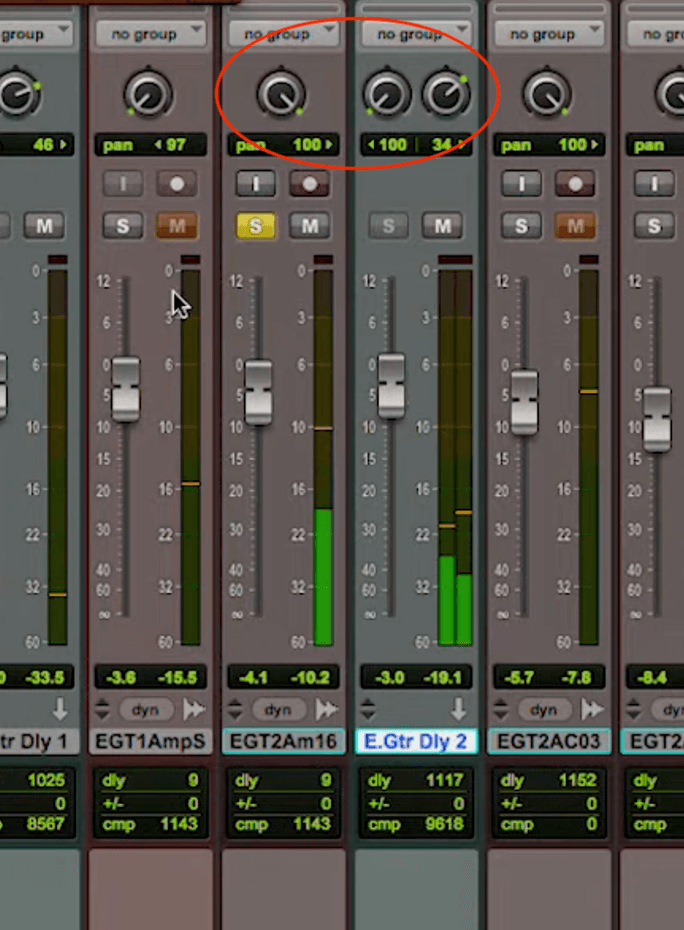
Jacquire의 딜레이 리턴에 대한 팬 설정
그리고 그게 전부가 아닙니다
Jacquire는 고주파 필터를 사용하여 고음을 줄입니다. Primal Tap의 다른 파라미터와 달리, 이는 양쪽 모두를 관리하는 글로벌 설정입니다. 딜레이된 신호에서 고음을 줄이면 원본 오디오와 딜레이된 오디오 간의 차이가 더욱 두드러집니다.
피드백 파라미터의 경우, 짧은 쪽인 오른쪽 딜레이를 더 높은 설정으로 맞춥니다. 결과적으로 각 딜레이된 음표에 대해 더 많은 탭을 생성하게 됩니다. 즉, 오른쪽 딜레이는 왼쪽보다 짧지만 반복 횟수가 더 많아져 리버브와 비슷하게 들리게 됩니다. 그는 이것이 기타 트랙에서도 사용되고 있는 리버브와 잘 어울리도록 도와준다고 말합니다.
Jacquire가 설정에 만족하면, 딜레이가 있는 기타와 없는 기타를 각각 단독으로 들어봅니다. 그런 다음 전체 믹스와 함께 같은 작업을 합니다. 효과가 켜지고 꺼질 때의 차이는 상당히 눈에 띕니다. 딜레이가 있는 부분은 더 넓고 생동감 있게 느껴집니다.
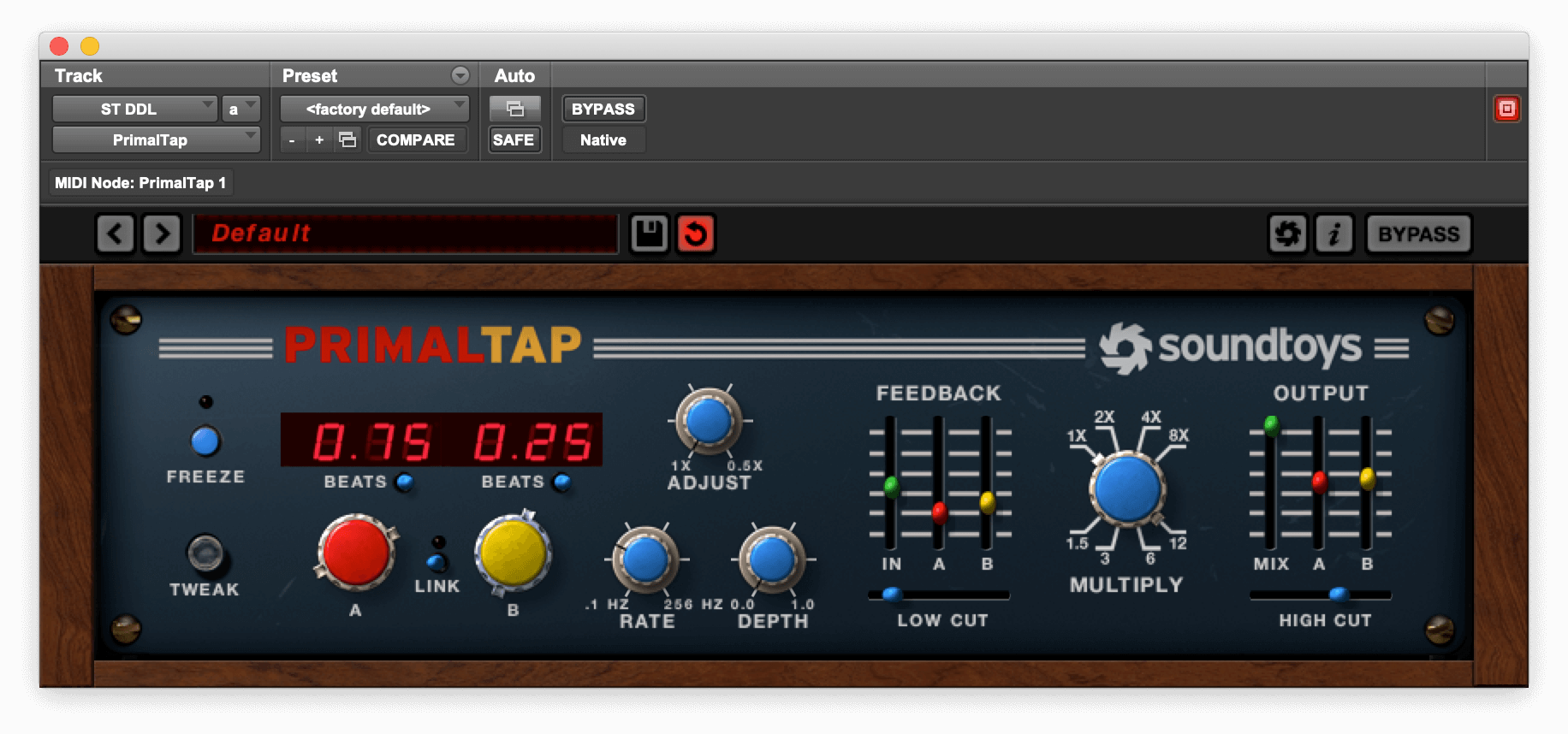
Jacquire의 Soundtoys Primal Tap 설정입니다.
믹스 속의 유령
여기 또 다른 딜레이 기술이 있습니다. 가끔 "유령 딜레이"라고 불리기도 합니다. 이는 Jacquire가 동영상에서 사용하는 방법과 유사한 넓이 효과를 가지지만, 스테레오 대신 모노 딜레이를 사용합니다. 이 섬세한 효과는 리드 트랙이나 타악기 리드미컬한 트랙에 특히 유용합니다. 아이디어는 간단히 한쪽으로 팬된 트랙에 반대쪽에 존재감을 주어 소스 트랙이 더 넓게 들리도록 하는 것입니다. 이를 거울 이미지처럼 팬하거나, 심지어 반대쪽으로 더 많이 팬할 수도 있습니다.
설정은 쉽습니다. 모노 aux 트랙을 만들고 그것을 딜레이하고 싶은 트랙의 반대쪽으로 팬합니다. 모노 딜레이를 삽입하고 템포와 동기화하지 않고 밀리세컨드 단위로 조정합니다. 딜레이 시간 노브를 조정하여 더블보다 조금 넓게 들리도록 합니다.
딜레이 시간 설정은 곡의 템포에 따라 다소 달라집니다. 예를 들어, 120BPM의 곡에서는 딜레이 시간이 45-70ms 정도가 될 것입니다. 더블 딜레이보다 약간 더 긴 정도로 설정하지만, 원본 신호와 딜레이된 신호 간의 뚜렷한 공간이 느껴지지 않을 정도로 만드세요.
피드백 설정은 약 25%로 해보세요. 너무 많은 탭을 원하지 않지만, 약간의 피드백은 에너지를 더하는 데 도움이 됩니다. 전체 믹스를 들으면서 딜레이의 출력 레벨을 설정하세요. 반대편에서 매우 미세하게 들리게 하고싶습니다. 거의 들리기보다는 느낌적으로 더 감지하게 되며, 소스가 훨씬 넓게 느껴질 것입니다.
여기 리드 기타 트랙의 예가 있습니다. 사용된 딜레이는 Soundtoys Echoboy Jr.입니다.
첫 번째 예에서는 기타가 단독으로 연주됩니다. 처음 네 마디 동안 딜레이가 우회되고 5마디에서 적용됩니다. 나머지 악기 없이 효과는 믹스의 맥락에서보다 더 강하게 들립니다.
이제 같은 내용을 나머지 트랙과 함께 맥락으로 들어보세요.
더 뚜렷한 느낌을 원한다면, 딜레이의 출력을 높여보세요. 다음 예에서는 Saturation 제어가 활성화되어 딜레이된 신호에 왜곡과 게인을 추가합니다. 또한, 딜레이 모드가 Studio Tape에서 Memory로 변경됩니다. 후자는 양동이-브리게이드 스타일의 아날로그 딜레이 회로를 에뮬레이트하며 소스와의 구분을 좀 더 명확하게 만듭니다.

마지막 오디오 예제의 설정에는 딜레이 탭에 대한 포화가 포함되어 있습니다.
모든 이펙트 설정과 마찬가지로, 파라미터를 실험하는 것을 망설이지 마세요. 무엇을 발견할지 전혀 알 수 없습니다.